Skapa ett schemalagt jobb i Windows 11

Vill du automatisera alla dina personliga och professionella uppgifter på en Windows 11-dator? Lär dig här hur du skapar uppgifter i Windows Task Scheduler.
En webbläsare är en av de mest använda apparna på din dator. När allt kommer omkring kan du inte surfa på internet utan att använda en webbläsarapp. Det finns många appar som låter dig surfa på internet och den mest populära är Google Chrome följt av Microsoft Edge, Mozilla Firefox, Brave, Opera, Tor och listan fortsätter.
Men visste du att din webbläsare samlar in data som din historik, surfdetaljer och annan privat information för att påverka dina sökningar och rekommenderade lista?
Har du undrat varför du får sökningar som matchar ditt intresse hela tiden?
Återigen, ser du ibland annonser relaterade till dina sökningar?
Om du har observerat mönstret ovan så skulle du ha insett att det är något skumt på gång här och de flesta av oss skulle föredra en webbläsare som har opartiska resultat som visas. Du kan få opåverkade sökresultat i det privata eller inkognitoläget för din nuvarande webbläsare, men det betyder inte att den slutar samla in data. Därför kräver vi alla en webbläsare som gynnar användarnas surfupplevelse.
CCleaner Browser: Den helt nya webbläsaren i stan
Bild: CCleaner
De flesta av er har insett problemet vi har ställts inför och Piriform var en av de första organisationerna som insåg detta och skapade en helt ny webbläsare känd som CCleaner Browser som är en snabb webbläsare och säkerställer att skydda användarens information och förhindra annonser, spårare och skräpfiler från att samlas på din dator. Piriform är samma moderorganisation som har gett oss fantastiska produkter tidigare som:
CCleaner: En av de mest populära Windows optimeringsprogram som inte bara underhåller din dator utan tar bort skräp, temp och andra oviktiga filer.
Recuva: Denna fantastiska applikation hjälper till att återställa raderade filer på din dator och externa enheter
Defraggler: Defraggler hjälper till att snabba upp din dator och skydda din hårddisk genom att sortera och kategorisera de fragment som finns lagrade på din disk.
Speccy: Detta är ett systeminformationsverktyg som svarar "Vad finns inuti min PC?"
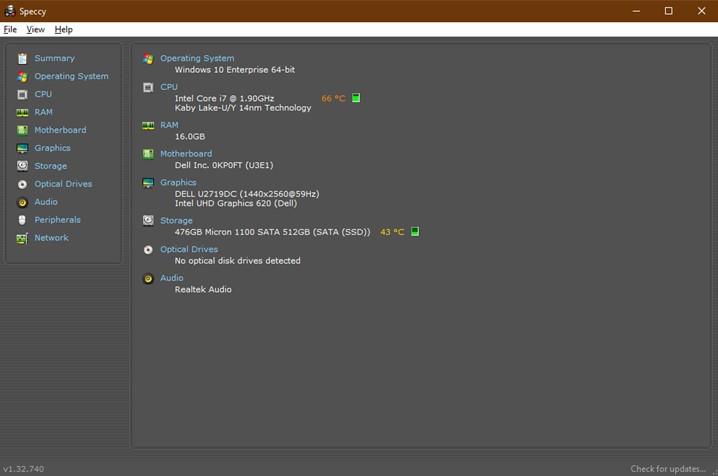
Bild: CCleaner
Om du har använt eller hört talas om någon av apparna ovan skulle du inse att CCleaner Browser också skulle visa sig vara en fantastisk webbläsare. Men om du fortfarande är osäker kan kanske nästa avsnitt som beskriver funktionerna övertyga dig:
Läs också: Topp 15 bästa gratis webbläsare för Android TV eller Smart TV
CCleaner webbläsare: Funktioner
Bild: CCleaner
Det finns många funktioner i webbläsaren CCleaner som inte är tillgängliga i andra webbläsare.
Annonsblockerare
De flesta webbläsare har börjat tillåta användare att lägga till ett tillägg/tillägg för att blockera annonser i sin webbläsare. Den här webbläsaren har en adblock-funktion inbyggd och aktiverad som standard. Den här funktionen hjälper till att öka hastigheten på att ladda webbsidor minus annonserna och förhindrar att annonsprogram kommer in i ditt system.
Anti-Fingerprinting
FingerPrinting står för den data som samlas in från din PC och sedan skickas till en webbserver som sedan används för att spåra din webbläsare och PC. CCleaner ser till att inga fingeravtryck fångas.
Anti-phishing
Anti-phishing är en funktion som blockerar webbplatser som gör nätfiskeförsök när du navigerar till dem. Det blockerar också dessa webbplatser och förhindrar användare från att ladda ner skadligt innehåll från dessa webbplatser.
Anti-spårning
Vissa webbplatser injicerar spårare i din webbläsare för att fånga dina onlineaktiviteter för marknadsföring och analytisk forskning. Den här webbläsaren innehåller filter för att blockera buggar och skript som är ansvariga för att spåra aktiviteter.
Förlängningsvakt
Om du vill installera tillägg kan du bara göra det om det tillägget tillåts av Extension Guard-funktionen som vanligtvis blockerar alla otillförlitliga tillägg.
Flash Blocker
Flash-innehåll är sårbart för skadlig programvara och förbrukar också mycket av PC:s resurser. Webbläsaren CCleaner blockerar allt Flash-baserat innehåll och ger användaren möjlighet att aktivera det.
Lösenordshanteraren
Den här funktionen är tillgänglig att köpa från många utvecklare vilket tillåter användare att behålla ett valv med sina lösenord med ett huvudlösenord att komma ihåg. CCleaner Browser tillhandahåller dock denna funktion inbyggd gratis.
Privacy Cleaner
Du kan radera din webbhistorik, cache och cookies inte bara för att upprätthålla din integritet utan frigöra värdefullt utrymme på din hårddisk.
Videonedladdare
Den här funktionen kan hjälpa användare att ladda ner videor och ljud från många webbplatser. Men inte alla webbplatser ger detta tillstånd och den nedladdade videon behåller fortfarande upphovsrätten från den ursprungliga webbplatsen.
Webcam Guard
Du kan använda den här funktionen för att ge åtkomst till de webbplatser som vill komma åt din webbkamera. Utan tillstånd kommer dessa webbplatser inte att kunna komma åt din webbkamera automatiskt.
Obs: Alla dessa funktioner är aktiverade som standard men du kan alltid ändra dem i alternativet Säkerhets- och sekretesscenter i webbläsaren CCleaner. För mer hjälp med att använda webbläsaren CCleaner, klicka här för att komma åt de officiella vanliga frågorna.
Webbläsaren CCleaner: För- och nackdelar
Fördelar:
Nackdelar:
CCleaner webbläsare: Systemkrav
| Operativ system | Windows 10, 8, 7 |
| Processor | Intel Pentium 4 och högre |
| Skärmupplösning | 800 x 600 |
| Bagge | 4 GB |
| Internet anslutning | Ja |
| Nedladdningslänk | Ladda ner |
Webbläsaren CCleaner: Det är ditt beslut!
Med så många säkerhetsfunktioner har den här lätta webbläsaren designats för att skydda vår integritet och är tillgänglig gratis. Alla antispårnings-, anti-phishing-funktioner etc gör att denna webbläsare överträffar alla andra på marknaden. Med många dataläckageincidenter är det dags för oss att ta vår säkerhet och integritet i egna händer. Och att ändra den nuvarande webbläsaren till en säkrare som CCleaner är bara det första steget.
Följ oss på sociala medier – Facebook, Twitter, LinkedIn och YouTube. För eventuella frågor eller förslag, vänligen meddela oss i kommentarsektionen nedan. Vi återkommer gärna med en lösning. Vi publicerar regelbundet tips och tricks, tillsammans med svar på vanliga problem relaterade till teknik.
Vill du automatisera alla dina personliga och professionella uppgifter på en Windows 11-dator? Lär dig här hur du skapar uppgifter i Windows Task Scheduler.
Ta reda på hur du fixar felkod 0x80070070 på Windows 11, som ofta dyker upp när du försöker installera en ny Windows-uppdatering.
Vad gör du när Windows 11-datorns tid mystiskt inte visar den tid den ska? Prova dessa lösningar.
Ta reda på vad du ska göra om Windows Phone Link inte fungerar, med en steg-för-steg lista med lösningar för att hjälpa dig att återansluta din telefon till din dator.
Att hantera flera e-postinkorgar kan vara en utmaning, särskilt om viktiga e-postmeddelanden hamnar i båda. Många människor står inför detta problem när de har öppnat Microsoft Outlook och Gmail-konton. Med dessa enkla steg lär du dig hur du synkroniserar Microsoft Outlook med Gmail på PC och Apple Mac-enheter.
Upptäck skillnaden mellan Windows 11 Home och Pro i ett kortfattat format i denna artikel och välj rätt Windows 11-utgåva.
Behöver du skriva ut på en nätverksansluten skrivare på kontoret eller ett annat rum hemma? Hitta här hur du lägger till en skrivare via IP-adress i Windows 11.
Om du ser felet Windows Online Troubleshooting Service Is Disabled när du använder någon Windows felsökare, läs den här artikeln nu!
Lär dig hur du rullar tillbaka Windows 11 24H2-uppdateringen om du har haft problem med denna version av Microsofts operativsystem.
Denna handledning visar hur du ändrar inställningarna för UAC i Microsoft Windows.







